Устранение: Почему мои AirPods не заряжаются?
У вас возникли проблемы с зарядкой наушников Apple AirPods? Есть несколько решений, которые помогут устранить проблему и вернуться к использованию любимых беспроводных наушников.
Сначала убедитесь, что зарядный кейс заряжен.
Одной из причин того, что AirPods не заряжаются, является разрядка аккумулятора зарядного кейса. Это происходит, когда вы израсходовали весь заряд аккумулятора чехла, и у него больше не осталось заряда для питания AirPods.
Проверить уровень заряда аккумулятора можно, поместив AirPods в чехол и поднеся его к сопряженному iPhone или iPad. На телефоне будет показан уровень заряда батареи, оставшейся в чехле.
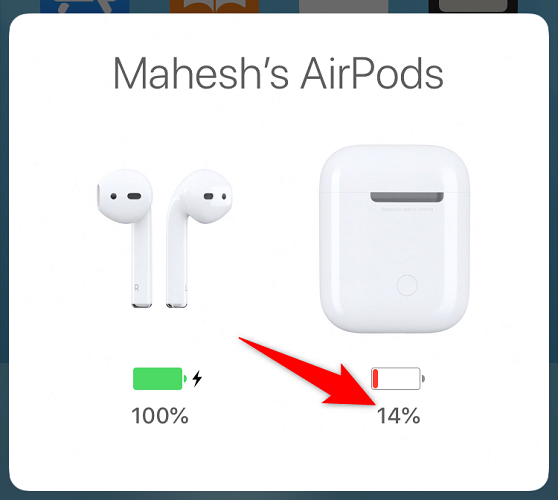
Если в кейсе действительно закончился заряд батареи, положите в него AirPods и подключите к кабелю или беспроводному зарядному устройству. Если кейс не заряжается, убедитесь, что кабель для зарядки не поврежден, или проверьте беспроводное зарядное устройство на наличие проблем, если вы его используете.
Очистите AirPods и зарядный футляр
Если AirPods или зарядный футляр засорились, скорее всего, из-за пыли, AirPods не будут заряжаться. Это происходит потому, что пыль или другие предметы блокируют подачу энергии на AirPods.
В этом случае очистите AirPods и зарядный кейс. Это обеспечит соприкосновение AirPods с основанием чехла, через которое поступает питание.
Обновите прошивку AirPods
Как и все другие устройства Apple, AirPods используют встроенное программное обеспечение для обеспечения различных функций. Apple выпускает обновления, чтобы ваши AirPods обладали новейшими функциями и исправляли ошибки.
Если AirPods не заряжаются, стоит запустить обновление прошивки, чтобы проверить, устраняется ли проблема. О том, как обновить AirPods, вы можете прочитать в нашем руководстве.
Процесс обновления заключается в том, чтобы поместить AirPods в зарядный футляр, подключить футляр к источнику питания, поднести футляр к сопряженному iPhone или iPad и убедиться, что телефон подключен к Интернету. После этого телефон автоматически найдет и установит последнюю версию прошивки на AirPods.
Сброс настроек AirPods
Можно попробовать отключить и снова подключить AirPods к iPhone, чтобы проверить, устранит ли это проблему с зарядкой, поскольку в этом случае AirPods возвращаются к заводским настройкам.
Для этого откройте приложение “Настройки” на iPhone и выберите пункт “Bluetooth”. На экране “Bluetooth” рядом с AirPods нажмите значок “i”.
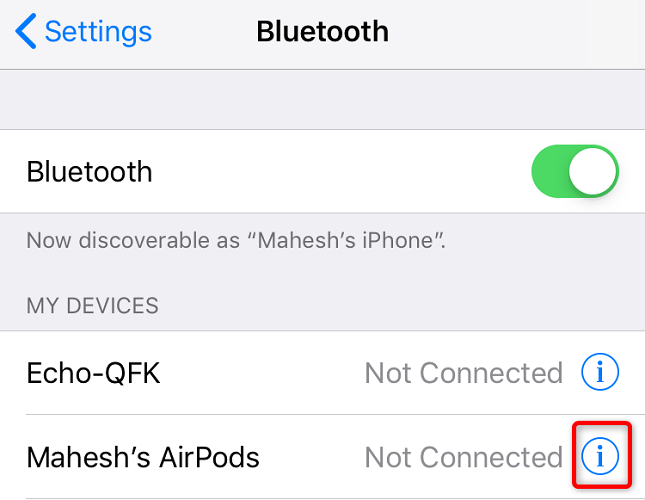
Выберите “Забыть это устройство”.
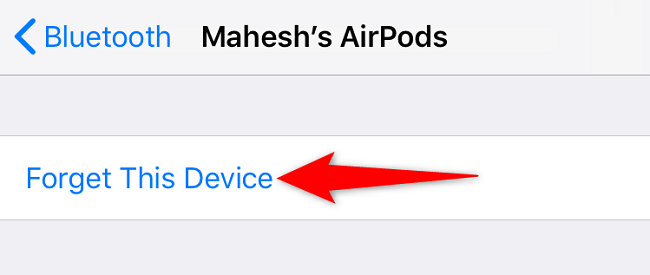
В появившемся окне выберите “Forget Device”.
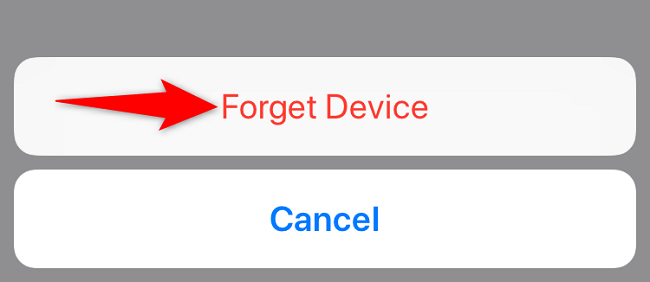
Вот и все. Теперь ваши AirPods не сопряжены с iPhone.
Чтобы снова сопрячь AirPods с iPhone, нажмите и удерживайте кнопку Setup на задней стороне корпуса AirPods и поднесите корпус к iPhone. Следуйте инструкциям на экране, и ваши AirPods будут снова подключены к телефону.
Проверьте AirPods и зарядный футляр на наличие физических повреждений
Возможно, ваши AirPods или зарядный футляр получили физические повреждения, в результате чего AirPods не заряжаются. Если вы уронили эти устройства откуда-то или они подверглись другому физическому воздействию, это может быть причиной их неработоспособности.
Вы можете внимательно осмотреть оба устройства и проверить, не сломаны ли они. Возможно, стоит заглянуть внутрь зарядного футляра, чтобы убедиться, что все на месте.
Если вы обнаружили, что AirPods или чехол повреждены, проверьте, распространяется ли на них гарантия. Вы можете обратиться в Apple, чтобы получить более подробную информацию о гарантии и о том, что делать в вашей ситуации. Сотрудники службы поддержки Apple сделают все возможное, чтобы помочь вам.
Считаете, что вам нужна новая пара AirPods? Ознакомьтесь с нашим руководством о том, какие AirPods вам стоит купить.